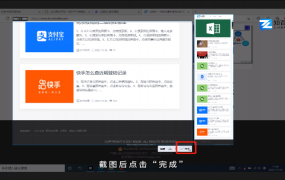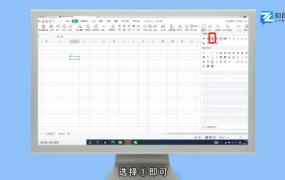Excel怎么下拉数字递增
摘要品牌型号:Lenovo E580 系统:Windows 10 软件版本:wps office
品牌型号:Lenovo E580
系统:Windows 10
软件版本:wps office 13.0.503.101
系统:Windows 10
软件版本:wps office 13.0.503.101
数据单元格下拉是我们在处理Excel表格时常用的操作,但有时下拉的数字不是递增的,我们需要将它设置为下拉递增。下面教给大家一个简单的操作方法。
方法和步骤
1、首先我们在Excel表格中输入一个数字“1”。
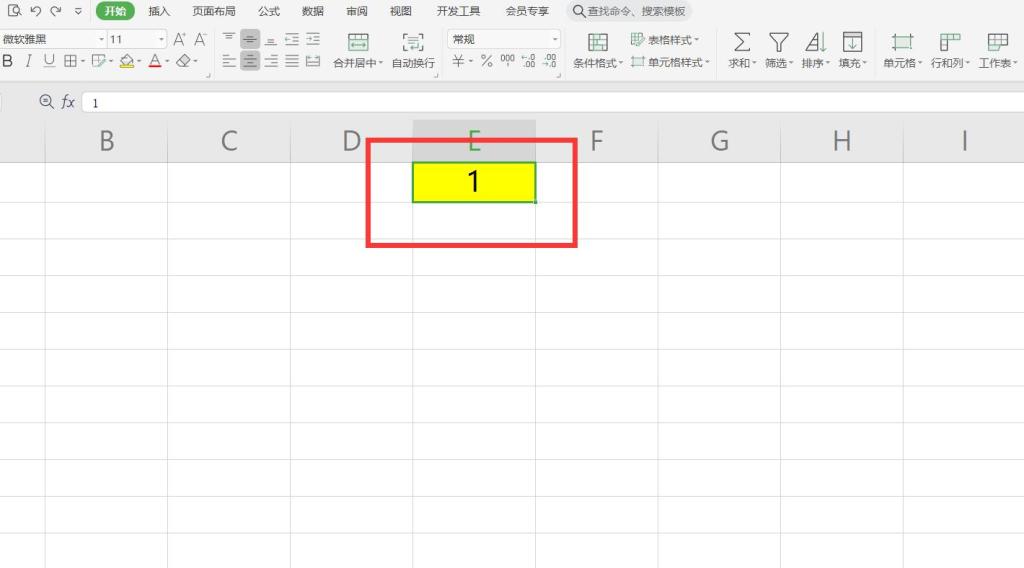
2、然后选中这个数字,点击“开始”下的“填充”,选择“序列”。

3、在弹出的序列窗口中,选择等差数列或者其他,再设置一下步长值,最后点击确定。
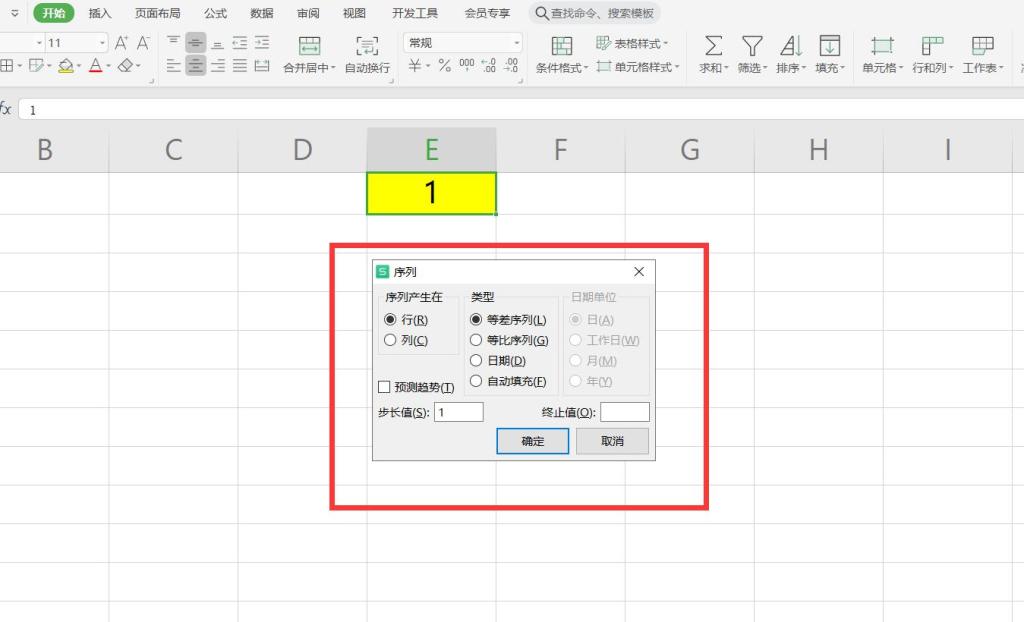
4、我们再下拉输入的数字,这样就是递增的了。